DCP-L6600DW
FAQ & Fehlerbehebung |
Easy Scan-to-E-Mail
Easy Scan to E-Mail ist eine Funktion der Brother-Apps, mit der Sie gescannte Daten per E-Mail direkt von Ihrem Brother-Computer senden können, ohne dass E-Mail-Serverdetails konfiguriert werden müssen.
Speichern Sie vor der Verwendung von Easy Scan to E-Mail zunächst die E-Mail-Adressen Ihrer Empfänger.
Wenn Sie fertig sind, gehen Sie zu Brother -Apps > Einfache E-Mail-Suche, und wählen Sie dann die gewünschte Adresse aus.
Die unten gezeigten Bildschirme und Symbole stammen von einem repräsentativen Produkt und können von Ihrem Brother-Gerät abweichen.
Anweisungen
- So verwenden Sie Easy Scan to E-Mail
- So speichern Sie eine E-Mail-Adresse
- Verwendung von Easy Scan to E-Mail (mit Videoanweisungen)
So verwenden Sie Easy Scan to E-Mail
Bevor Sie Easy Scan to E-Mail verwenden, speichern Sie zunächst die E-Mail-Adressen Ihrer Empfänger (siehe Speichern einer E-Mail-Adresse).
Wenn E-Mail-Adressen bereits auf dem Computer gespeichert sind, gehen Sie wie folgt vor:
-
Wählen Sie das Symbol Apps .
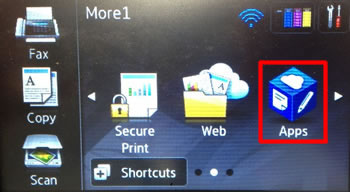
Wenn das Apps-Symbol nicht angezeigt wird, tippen Sie auf
 (nach-rechts-Taste),
(nach-rechts-Taste), (nach-links-Taste),
(nach-links-Taste), (nach-oben-Taste) oder
(nach-oben-Taste) oder  (nach-unten-Taste), um auf die anderen Startbildschirme zuzugreifen.
(nach-unten-Taste), um auf die anderen Startbildschirme zuzugreifen. -
Die folgenden Aufforderungen können angezeigt werden (wählen Sie OK , Ja oder Nein , falls erforderlich):
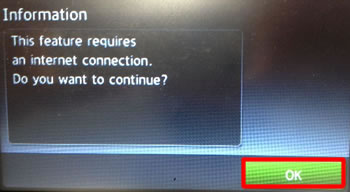
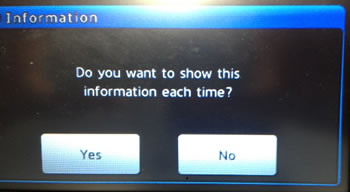
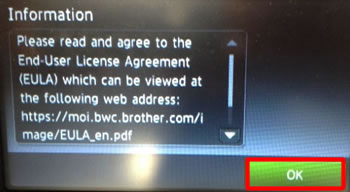
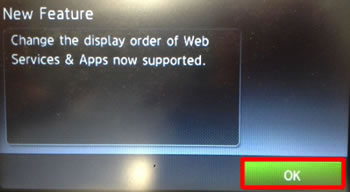
-
Wenn das Brother-Apps-Menü angezeigt wird, suchen Sie mit den Pfeiltasten nach Easy Scan to E-Mail.
Wählen Sie Easy Scan to E-Mail.
Wenn Sie die App Easy Scan to E-Mail hier nicht finden können, kehren Sie zum Startbildschirm zurück und wählen Sie das Web -Symbol aus.
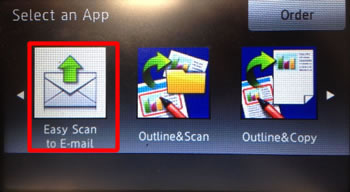
-
Wählen Sie den Kontonamen für die E-Mail-Adresse Ihres Empfängers aus.
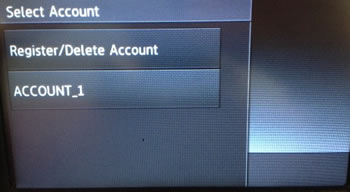
Wenn Sie vom Gerät aufgefordert werden, ein korrektes Datum und eine korrekte Uhrzeit einzustellen, rufen Sie das Menü „Initial Setup “ auf, und stellen Sie zuerst Datum und Uhrzeit ein .
-
Wählen Sie den gewünschten Dateityp aus (PDF, durchsuchbares PDF, JPEG, DOCX, XLSX, Oder PPTX).
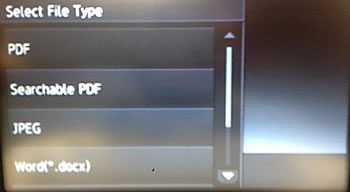

-
Ändern Sie die Scaneinstellungen nach Bedarf, und wählen Sie dann OK.
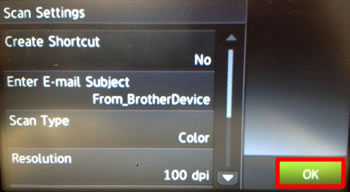
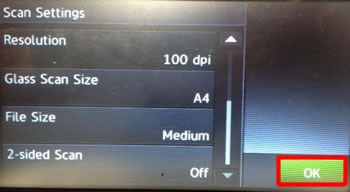
-
Legen Sie das zu scannende Dokument in den automatischen Vorlageneinzug (ADF) oder auf den Flachbettscanner, und wählen Sie dann OK.
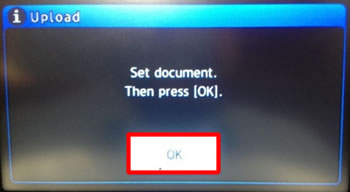
-
Das Gerät scannt das Dokument und sendet es dann als E-Mail-Anhang an den ausgewählten Empfänger.
Der Empfänger erhält die E-Mail von der Adresse des Brother-Rechners, z. B. FromBrotherDevice@brother.com
Diese Adresse kann nicht konfiguriert oder geändert werden.
So speichern Sie eine E-Mail-Adresse
Sie können bis zu 10 E-Mail-Adressen für die Verwendung mit Easy Scan to E-Mail speichern
Diese Adressen werden nicht im Standard-Adressbuch Ihres Computers gespeichert.
-
Wählen Sie das Symbol Apps .
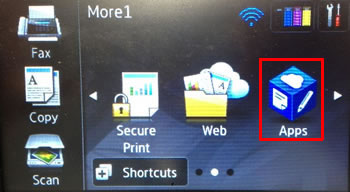
Wenn das Apps-Symbol nicht angezeigt wird, tippen Sie auf
 (nach-rechts-Taste),
(nach-rechts-Taste), (nach-links-Taste),
(nach-links-Taste), (nach-oben-Taste) oder
(nach-oben-Taste) oder  (nach-unten-Taste), um auf die anderen Startbildschirme zuzugreifen.
(nach-unten-Taste), um auf die anderen Startbildschirme zuzugreifen. -
Die folgenden Aufforderungen können angezeigt werden (wählen Sie OK , Ja oder Nein , falls erforderlich):
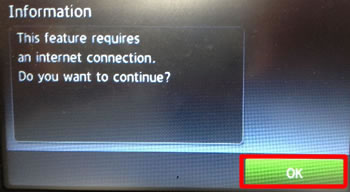
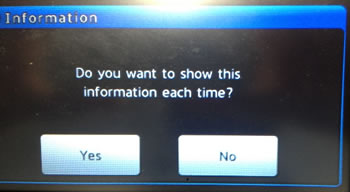
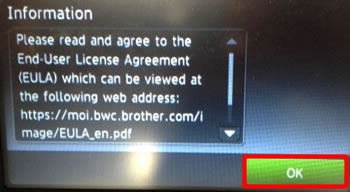
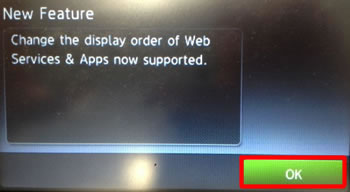
-
Wenn das Brother-Apps-Menü angezeigt wird, suchen Sie mit den Pfeiltasten nach Easy Scan to E-Mail.
Wenn Sie die App Easy Scan to E-Mail hier nicht finden können, kehren Sie zum Startbildschirm zurück und wählen Sie das Web -Symbol aus.
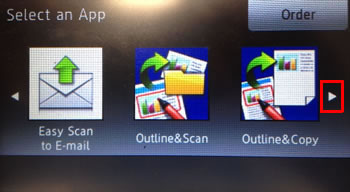
Wählen SieEasy Scan to E-Mail.
-
Wenn Sie Easy Scan to E-Mail zum ersten Mal verwenden oder keine E-Mail-Adressen gespeichert sind, müssen Sie sich registrieren und die Zieladresse eingeben. Wählen Sie OK.
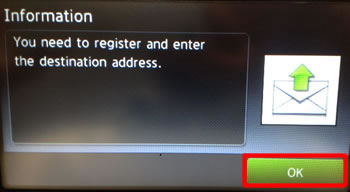
Wählen Sie Registrieren/Löschen und dann Konto registrieren/löschen oder Konto registrieren.
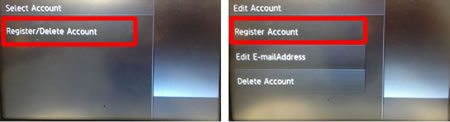
-
Wählen SieOK.
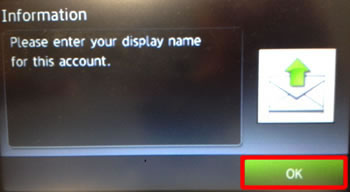
Geben Sie die gewünschte E-Mail-Adresse über das Tastenfeld ein.Das Layout der Tastatur kann je nach Brother-Gerät variieren.
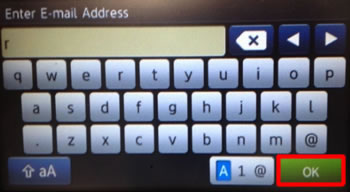
Überprüfen Sie, ob die eingegebene E-Mail-Adresse korrekt ist, und wählen Sie dann OK.
-
Wählen SieOK.
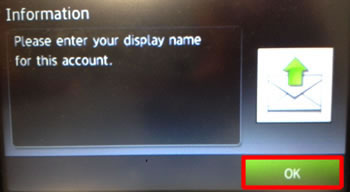
Geben Sie den gewünschten Anzeigenamen über das Tastenfeld ein.
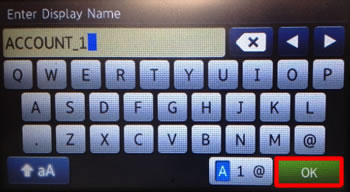
Überprüfen Sie, ob der eingegebene Anzeigename korrekt ist, und wählen Sie dann OK.
-
Bestätigen Sie, ob Sie dieses Konto mit einem PIN-Code schützen möchten, indem Sie Ja oder Neinauswählen.
Der PIN-Code verhindert ein unerwünschtes Scannen an die E-Mail-Adresse.
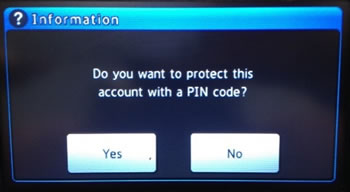
-
WählenSie Ja , um das Konto zu registrieren.
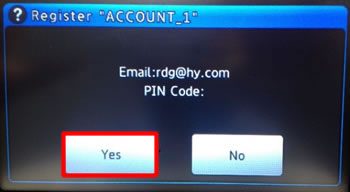
-
Wählen Sie zum Abschließen OK .
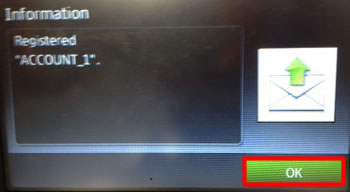
Verwendung von Easy Scan to E-Mail (mit Videoanweisungen)
*Der Videoclip wird von YouTube gestreamt.
- Das in diesem Video gezeigte Produkt kann sich von dem unterscheiden, das Sie verwenden.
- Videoinhalte können sich auch ohne vorherige Benachrichtigung ändern.
Relevante Modelle
ADS-1600W, ADS-2600W, ADS-2600We, DCP-8250DN, DCP-9017CDW, DCP-9020CDW, DCP-9022CDW, DCP-J1100DW, DCP-J4110DW, DCP-J4120DW, DCP-J552DW, DCP-J562DW, DCP-J572DW, DCP-J752DW, DCP-J772DW, DCP-J774DW, DCP-J785DW, DCP-J925DW, DCP-L2560DW, DCP-L3550CDW, DCP-L5500DN, DCP-L6600DW, DCP-L8400CDN, DCP-L8410CDW, DCP-L8450CDW, MFC-8950DW, MFC-8950DWT, MFC-9140CDN, MFC-9142CDN, MFC-9330CDW, MFC-9332CDW, MFC-9340CDW, MFC-9342CDW, MFC-J1300DW, MFC-J4335DW(XL), MFC-J4340DW(E), MFC-J4410DW, MFC-J4420DW, MFC-J4510DW, MFC-J4540DW(XL), MFC-J4610DW, MFC-J4620DW, MFC-J4625DW, MFC-J470DW, MFC-J4710DW, MFC-J480DW, MFC-J491DW, MFC-J497DW, MFC-J5320DW, MFC-J5330DW, MFC-J5335DW, MFC-J5620DW, MFC-J5625DW, MFC-J5720DW, MFC-J5730DW, MFC-J5920DW, MFC-J5930DW, MFC-J650DW, MFC-J6520DW, MFC-J6530DW, MFC-J6720DW, MFC-J680DW, MFC-J6920DW, MFC-J6925DW, MFC-J6930DW, MFC-J6935DW, MFC-J6945DW, MFC-J825DW, MFC-J870DW, MFC-J880DW, MFC-J890DW, MFC-J895DW, MFC-J985DW, MFC-L2720DW, MFC-L2730DW, MFC-L2740DW, MFC-L2750DW, MFC-L3710CW, MFC-L3730CDN, MFC-L3750CDW, MFC-L3770CDW, MFC-L5700DN, MFC-L5750DW, MFC-L6800DW(T), MFC-L6900DW(T), MFC-L8650CDW, MFC-L8690CDW, MFC-L8850CDW, MFC-L8900CDW, MFC-L9550CDW(T), MFC-L9570CDW(T)
